Se aplica A: Fireboxes administrados en la nube, Fireboxes administrados localmente
En la página Resumen de Dispositivo, puede ver un resumen del estado de todos los dispositivos y el estado detallado de cada dispositivo para un período seleccionado.
Para abrir la página Resumen de Dispositivo para un Firebox:
- Inicie sesión en WatchGuard Cloud.
- Seleccione Monitorizar > Dispositivos.
- Desde una cuenta Subscriber, para revisar un resumen del estado de todos los dispositivos de la cuenta, en el Administrador de Dispositivos, seleccione la carpeta de nivel superior.
- Desde una cuenta Service Provider, para revisar un resumen del estado de todos los dispositivos en una cuenta administrada, en Administrador de Cuentas, seleccione la cuenta Subscriber.
Las estadísticas de resumen se muestran para todos los dispositivos en la cuenta seleccionada. - Para revisar un resumen del estado de todos los dispositivos en una carpeta, seleccione el nombre de la carpeta.
Se muestran las estadísticas de resumen para todos los dispositivos en la carpeta seleccionada. - Para revisar el estado de un dispositivo individual, seleccione el nombre del dispositivo. También puede ver el estado de un dispositivo desde el ícono al lado del dispositivo.
La página Resumen de Dispositivo muestra el estado del dispositivo seleccionado.
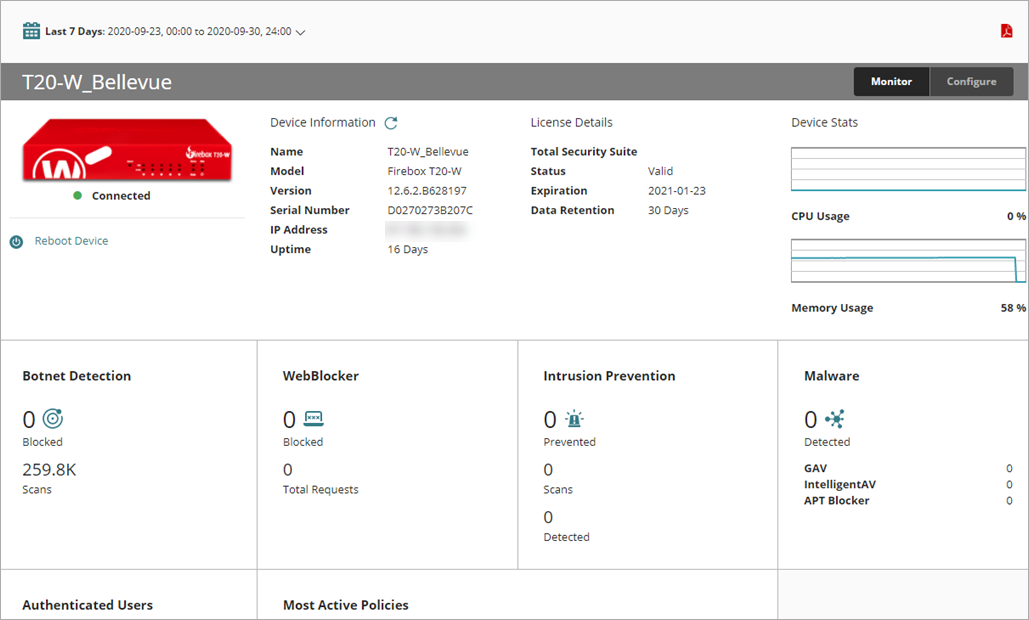
Página Resumen de Dispositivo para un dispositivo seleccionado
Para generar el informe Resumen Ejecutivo para el dispositivo, haga clic en el ícono de PDF en la esquina superior derecha. Para obtener más información sobre el informe, vaya a Resumen Ejecutivo (WatchGuard Cloud).
Detalles de Conexión, Dispositivo y Licencia
Cuando selecciona un dispositivo individual, la sección superior de la página muestra el estado de la conexión, la información del dispositivo y los detalles de la licencia del dispositivo. Para un FireCluster, esta sección muestra información sobre ambos miembros del clúster del Firebox.
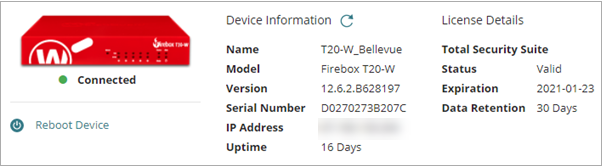
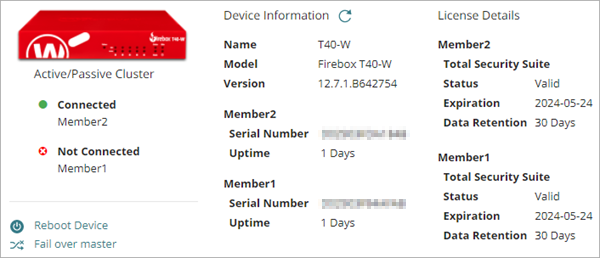
En la página Resumen de Dispositivo, esta sección también muestra un valor de Tiempo de Funcionamiento que no se incluye en estas imágenes.
Para obtener más información sobre el estado del dispositivo, puede seleccionar el dispositivo o la carpeta y consultar registros, paneles de control e informes. Para más información, vaya a Vista de los Informes de Dispositivos de WatchGuard Cloud.
Estado de la Conexión
El estado de la conexión aparece debajo de la imagen del dispositivo. El estado de la conexión indica si el dispositivo está conectado a su cuenta de WatchGuard Cloud. Puede ser uno de estos valores:
![]() Nunca Conectado — El dispositivo nunca se conectó a WatchGuard Cloud.
Nunca Conectado — El dispositivo nunca se conectó a WatchGuard Cloud.
![]() Conectado — El dispositivo está conectado a WatchGuard Cloud.
Conectado — El dispositivo está conectado a WatchGuard Cloud.
![]() No Conectado — El dispositivo no está conectado a WatchGuard Cloud.
No Conectado — El dispositivo no está conectado a WatchGuard Cloud.
![]() Inactivo — El dispositivo está inactivo. Para más información, vaya a Dispositivos Inactivos y Retención de Datos.
Inactivo — El dispositivo está inactivo. Para más información, vaya a Dispositivos Inactivos y Retención de Datos.

Si el estado es Nunca Conectado o No Conectado, observe el estado de WatchGuard Cloud en el dispositivo. Para más información, vaya a Estado de WatchGuard Cloud en el Firebox.
El estado esperado de los miembros del clúster depende del tipo de clúster:
FireCluster Activo/Pasivo
Solo el maestro del clúster se conecta a WatchGuard Cloud. El estado del maestro del clúster es Conectado. El estado del maestro de respaldo es Nunca Conectado o No Conectado.
FireCluster Activo/Activo (solo FireClusters administrados localmente)
Ambos miembros del clúster se conectan a WatchGuard Cloud. El estado de ambos miembros es Conectado. Para determinar qué número de serie de Firebox corresponde al maestro del clúster o al maestro de respaldo, conéctese a Fireware Web UI y seleccione Estado del Sistema > FireCluster. O bien en WatchGuard System Manager, conéctese al clúster y expanda la sección Grupo.
Reiniciar y Actualizar
Para Firebox individuales que ejecutan Fireware v12.5.2 y superior, puede reiniciar y actualizar el Firebox en la página Resumen de Dispositivo. Para más información, vaya a Reiniciar un Firebox y Actualizar Firmware en WatchGuard Cloud.
Puede seleccionar reiniciar o actualizar miembros del FireCluster administrado localmente o administrado en la nube. Para más información, vaya a Reiniciar un Miembro del Clúster en WatchGuard Cloud y Actualizar un FireCluster en WatchGuard Cloud.
Conmutación por Error del FireCluster
Puede seleccionar conmutar por error un FireCluster administrado localmente o administrado en la nube.
Para más información, vaya a Conmutación por Error de un FireCluster en WatchGuard Cloud.
Información del Dispositivo
La sección Información del Dispositivo incluye información básica sobre el dispositivo:
- Nombre — Para un dispositivo que nunca se conectó, este es el nombre asignado al dispositivo cuando se registró en el portal de WatchGuard. Después de que el dispositivo se haya conectado, este es el nombre configurado en el dispositivo.
- Modelo — El modelo del dispositivo.
- Versión — Para un dispositivo que nunca se conectó a WatchGuard Cloud, esta es la versión de firmware con la que se fabricó el dispositivo. Después de que el dispositivo se haya conectado, esta es la versión de firmware instalada en el dispositivo.
- Número de Serie — El número de serie del dispositivo.
- Dirección IP — La dirección IP pública de la conexión de WatchGuard Cloud. Si el dispositivo no está conectado, muestra la última dirección IP que el dispositivo conectó desde WatchGuard Cloud.
- Tiempo de Funcionamiento — El número de días desde la última vez que se reinició el dispositivo. Esta información está disponible solo después de que el dispositivo se haya conectado a WatchGuard Cloud. Este valor solo aparece en la página Resumen de Dispositivo. Si el dispositivo no está conectado, este número refleja el tiempo de funcionamiento de la última vez que el dispositivo se conectó a WatchGuard Cloud.
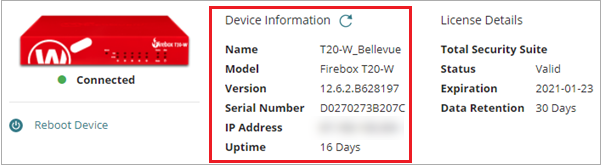
Para un FireCluster, la sección Información del Dispositivo también incluye un número de miembro para ambos miembros del clúster. Este número indica el orden en el que agregó los Fireboxes a WatchGuard Cloud:
- Miembro1 es el primer Firebox que agregó a WatchGuard Cloud.
- Miembro2 es el segundo Firebox que agregó a WatchGuard Cloud.

Si elimina un Firebox de un FireCluster, ese miembro se convierte en inactivo.
Haga clic en el enlace Dispositivos Antiguos debajo de la lista de miembros del clúster para ver detalles acerca de los miembros del clúster anteriores.
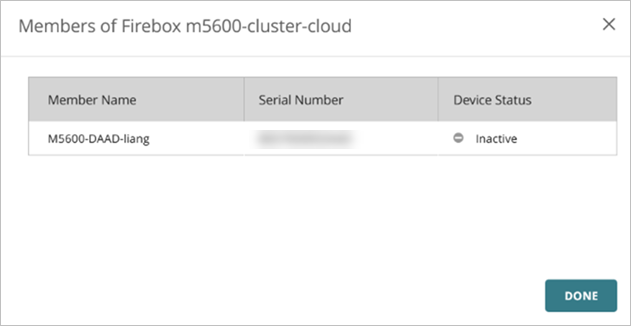
Detalles de la Licencia
La sección Detalles de la Licencia indica el tipo de suscripción de seguridad del dispositivo, así como el periodo de retención de datos y de la licencia. El tipo de licencia puede ser:
- Total Security Suite — WatchGuard Cloud tiene licencia para este dispositivo como parte de una suscripción de Total Security Suite.
- Para informes, esta licencia incluye 30 días de retención de datos, además de la cantidad de días asociados con la licencia de Retención de Datos asignada al Firebox si se compra una licencia de Retención de Datos.
- Para Log Manager y Log Search, esta licencia incluye 365 días de retención de datos. 10 días de datos de registro (más la cantidad de días asociados con la licencia de Retención de Datos asignada al Firebox) están disponibles para búsquedas rápidas.
- Basic Security Suite — WatchGuard Cloud tiene licencia para este dispositivo como parte de una suscripción de Basic Security Suite.
- Para informes, esta licencia incluye 1 día de retención de datos, además de la cantidad de días asociados con la licencia de Retención de Datos asignada al Firebox si se compra una licencia de Retención de Datos.
- Para Log Manager y Log Search, esta licencia incluye 90 días de retención de datos. La búsqueda rápida no está disponible con Basic Security Suite a menos que compre una Licencia de Retención de Datos.
- Standard Support — WatchGuard Cloud tiene licencia para este dispositivo como parte de la licencia de Standard Support. No hay retención de datos.
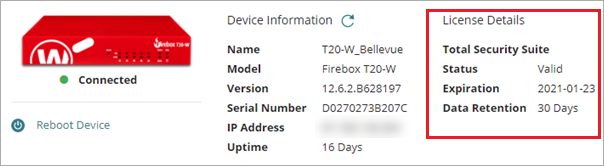
La información del estado de la licencia y retención de datos incluye:
- Estado — El estado de la licencia de WatchGuard Cloud en la Llave de Licencia del dispositivo. Si la licencia no está vencida, el estado es Válido.
- Vencimiento — La fecha de vencimiento de la licencia de WatchGuard Cloud.
- Retención de Datos de Registro — La cantidad de días de retención de datos para Log Manager y Log Search. Esto incluye la cantidad de días en la licencia del dispositivo más los días agregados desde la licencia de Retención de Datos asignada al dispositivo. Para más información, vaya a Administrar Licencias de Retención de Datos.
- Retención de Datos de Informe — La cantidad de días de retención de datos de los informes. Esto incluye la cantidad de días en la licencia del dispositivo más los días agregados desde la licencia de Retención de Datos asignada al dispositivo. Para más información, vaya a Administrar Licencias de Retención de Datos.
Estadísticas de Dispositivos y Servicios
La página Resumen de Dispositivo también incluye estadísticas resumidas para el dispositivo y los servicios de seguridad. Las estadísticas disponibles dependen de si selecciona un dispositivo o una carpeta, y de si el dispositivo está conectado.
Resumen de estadísticas de uso de memoria y de la CPU para el dispositivo seleccionado. El gráfico muestra la tendencia durante el periodo de tiempo seleccionado actualmente.
Cuando el dispositivo tiene un estado Conectado, los gráficos muestran:
- Uso de la CPU — Porcentaje de la CPU total utilizada.
- Uso de Memoria — Porcentaje de la memoria total utilizada.
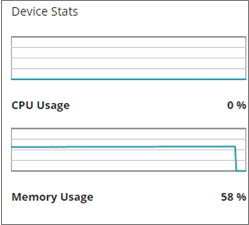
Un alto uso de memoria en el gráfico Uso de Memoria no siempre indica una verdadera condición de poca memoria. Para obtener estadísticas de memoria más detalladas, consulte el Informe de Estado, disponible en Firebox System Manager. Para más información, vaya a Ejemplo de Informe de Estado del Firebox System Manager.
Este mosaico aparece solo cuando se selecciona la carpeta de nivel superior. Incluye esta información:
- Siguiente vencimiento de la licencia — La próxima fecha de vencimiento de la licencia de un dispositivo.
- Dispositivos en la Nube Activos — La cantidad de dispositivos con una licencia de WatchGuard Cloud.
- Total Security — La cantidad de dispositivos con una licencia de Total Security Suite.
- Basic Security — La cantidad de dispositivos con una licencia de Basic Security Suite.
Para obtener más información sobre las licencias de Firebox, vaya a Acerca de las Licencias de WatchGuard Cloud para Firebox.
Resumen del estado de la conexión para todos los dispositivos. Muestra el número total de dispositivos con cada uno de estos estados:
![]() Nunca Conectado — El dispositivo nunca se conectó a WatchGuard Cloud.
Nunca Conectado — El dispositivo nunca se conectó a WatchGuard Cloud.
![]() Conectado — El dispositivo está conectado a WatchGuard Cloud.
Conectado — El dispositivo está conectado a WatchGuard Cloud.
![]() No Conectado — El dispositivo no está conectado a WatchGuard Cloud.
No Conectado — El dispositivo no está conectado a WatchGuard Cloud.
![]() Inactivo — El dispositivo está inactivo. Para más información, vaya a Dispositivos Inactivos y Retención de Datos.
Inactivo — El dispositivo está inactivo. Para más información, vaya a Dispositivos Inactivos y Retención de Datos.
Número de dispositivos listos para la actualización del firmware.
Estadísticas resumidas del servicio Botnet Detection para el periodo de tiempo seleccionado actualmente:
- Escaneos — La cantidad de direcciones IP escaneadas en busca de botnets.
- Bloqueados — La cantidad de botnets bloqueados.
Estadísticas resumidas del servicio WebBlocker para el periodo de tiempo seleccionado actualmente:
- Solicitudes Totales — La cantidad total de solicitudes realizadas a WebBlocker.
- Bloqueados — La cantidad total de solicitudes denegadas por WebBlocker.
Estadísticas resumidas de Intrusion Prevention Service para el periodo de tiempo seleccionado actualmente:
- Escaneos — La cantidad total de solicitudes realizadas a Intrusion Prevention Service.
- Detectados — La cantidad de intrusiones detectadas.
- Prevenidos — La cantidad de intrusiones prevenidas.
Los Service Providers pueden hacer clic en Ver Todo para abrir la lista de Prevención de Intrusiones por Cuenta. Para más información, vaya a Acerca de la Lista Prevención de Intrusiones por Cuenta.
Estadísticas resumidas de malware detectado por los servicios de seguridad para el periodo de tiempo seleccionado actualmente:
- Detectados — El número total de objetos detectados como malware.
- GAV — Malware detectado por Gateway AntiVirus.
- IntelligentAV — Malware detectado por IntelligentAV.
- APT Blocker — Malware detectado por APT Blocker.
Los Service Provider pueden hacer clic en Ver Todo para abrir la lista de Ataques de Malware por Cuenta. Para más información, vaya a Acerca de la Lista Ataques de Malware por Cuenta.
Estadísticas resumidas para usuarios actualmente autenticados en el dispositivo seleccionado:
- Usuarios Totales — La cantidad total de usuarios autenticados en el Firebox.
- Usuarios del Firewall — La cantidad de usuarios autenticados en el Firebox.
- Usuarios de Mobile VPN — La cantidad de usuarios autenticados a través de un cliente de Mobile VPN.
Lista de las políticas que manejaron la mayor cantidad de tráfico en el periodo de tiempo seleccionado actualmente. Para cada política, muestra esta información:
- Accesos — La cantidad de conexiones manejadas por la política.
- Bytes — La cantidad de bytes de tráfico manejados por la política.
Vista de los Informes de Dispositivos de WatchGuard Cloud